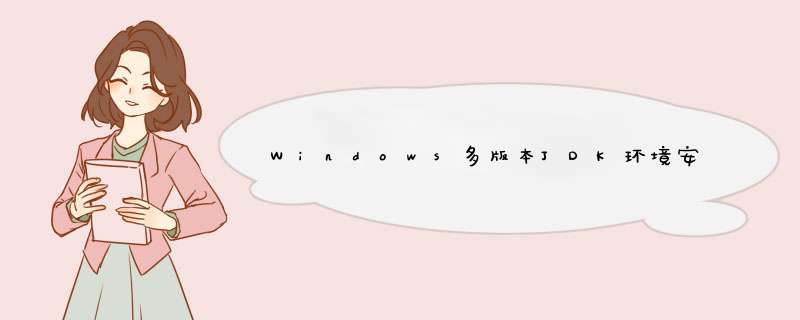
在购入这台电脑时,最新的稳定版本是java14,所以就装了这个版本。后来工作学习中发现大部分人都用java8(jdk1.8),索性又配置了一个java8。现在最新版本已经来到17了,前几天,java社区的霸主框架,springboot发布3.0 M1版本,将全面拥抱java17。软件终将需要更新换代,虽然java8稳定优秀,但未来肯定会被逐步取代。
顺便提一下,软件版本保持一致实在是太有必要了,不然版本兼容这些奇奇怪怪的问题足够把人整垮,不限于java。
对于JDK环境配置,强烈建议使用用压缩包方式,而不是使用安装包(exe)安装,原因在于前者在切换JDK版本时很方便,本文即介绍这种方式。此方式跟Linux安装JDK很像,通过配置环境变量引用到JDK源码目录即可。
1.准备JDK压缩包压缩包首当其冲到oracle官网上找,找到自己想要的JDK版本下载下来。
https://www.oracle.com/java/technologies/downloads/
如果需要账号,网上有很多,这里推荐一个提供账号的网站:http://www.codebaoku.com/jdk/jdk-oracle-account.html
本人电脑环境装了1.8、14、17三个版本,也提供出来,顺便说一句,jdk1.8的压缩包相对难找一些,官网没找着。
链接:https://pan.baidu.com/s/1TdhV9SXic7LpcNAfeUiHMA
提取码:1024
环境变量其实就是告诉计算机要到哪里寻找运行程序的环境(容器)
放置目录将下载好的JDK压缩包解压,放到自定义的目录中,不一定是C盘,但放在C盘运行速度会快很多,JDK属于系统级软件,建议放到C盘,我的存放路径:
C:Program FilesJava打开环境变量窗口
在win搜索栏中输入环境变量(感觉这种方法最快,也可以从我的面板开始一步步找)
高级 -> 环境变量 -> 系统变量 -> 新建
配置 新建4个系统变量变量名:JAVA_HOME_8 变量值:C:Program FilesJavajdk-1.8.0_101 变量名:JAVA_HOME_14 变量值:C:Program FilesJavajdk-14.0.1 变量名:JAVA_HOME_17 变量值:C:Program FilesJavajdk-17.0.1 变量名:JAVA_HOME //注意这里的变量值就是对上面的引用,这里引用了jdk1.8版本 变量值:%JAVA_HOME_8%path变量新增属性
然后找到系统原有的path变量 -> 新建 -> 输入:%JAVA_HOME%bin引用对应jdk下的bin目录,不用配置jre
然后一路确定(应用),直到这些窗口全部关闭!
3.测试打开cmd,运行 java -version
得到版本信息表示安装成功!
4.切换JDK版本这种方式的优势在于可以快速更换JDK版本。当我们需要更换版本时,只要重新打开系统变量,更改刚刚配置的JAVA_HOME变量的值
尝试将JAVA_HOME_8改成JAVA_HOME_17(都是我们定义好的变量名),记得还是要一路确定直到窗口全部关闭。
重新启动cmd测试
5.最后如果之前用安装包装过jdk,要卸载干净(可能要删注册表),比较麻烦。
java17是长久支持版本,拥抱java17吧!
欢迎分享,转载请注明来源:内存溢出

 微信扫一扫
微信扫一扫
 支付宝扫一扫
支付宝扫一扫
评论列表(0条)